win10系统如何更改COM端口号?
1、电脑开机后,用鼠标右键点击“此电脑”。
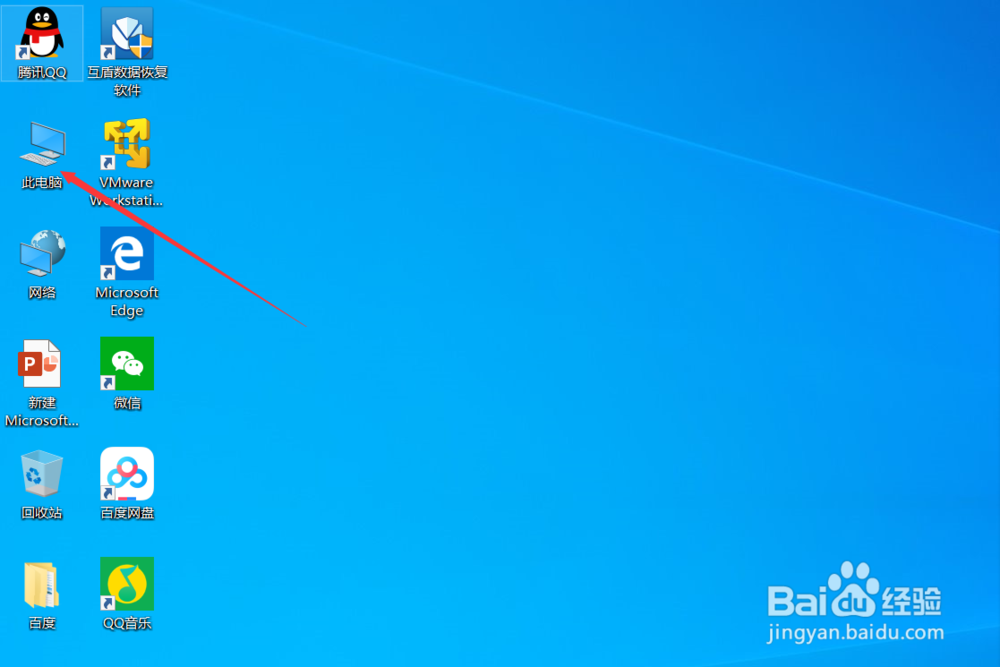
2、点击后,在弹出的右键界面点击“属性”。
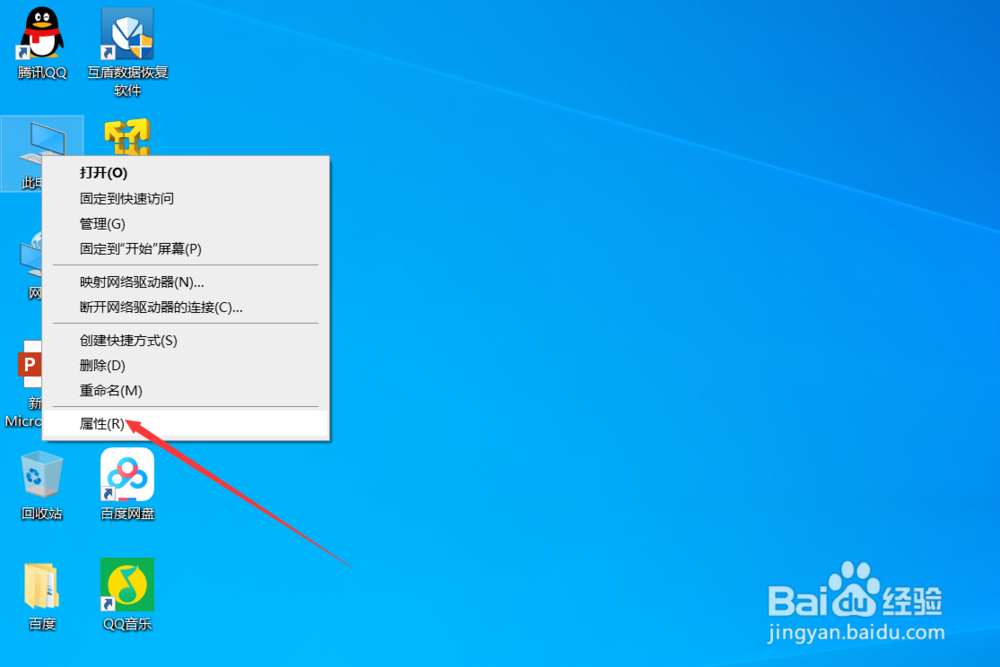
3、进入系统属性界面后,点击“设备管理器”。
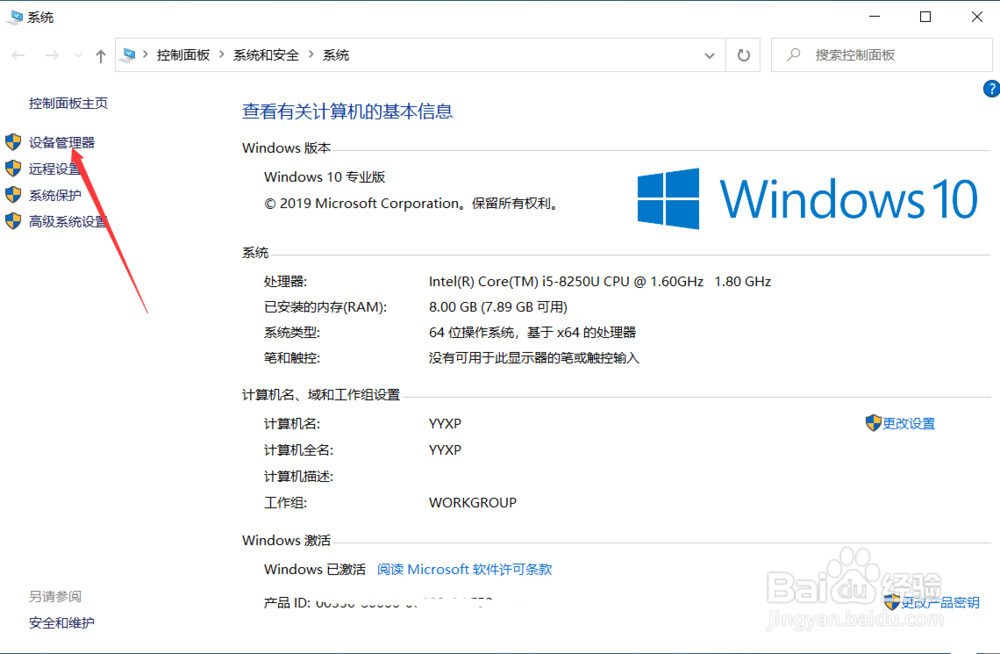
4、进入设备管理器界面后,用鼠标右键点击需要更改的串口号。
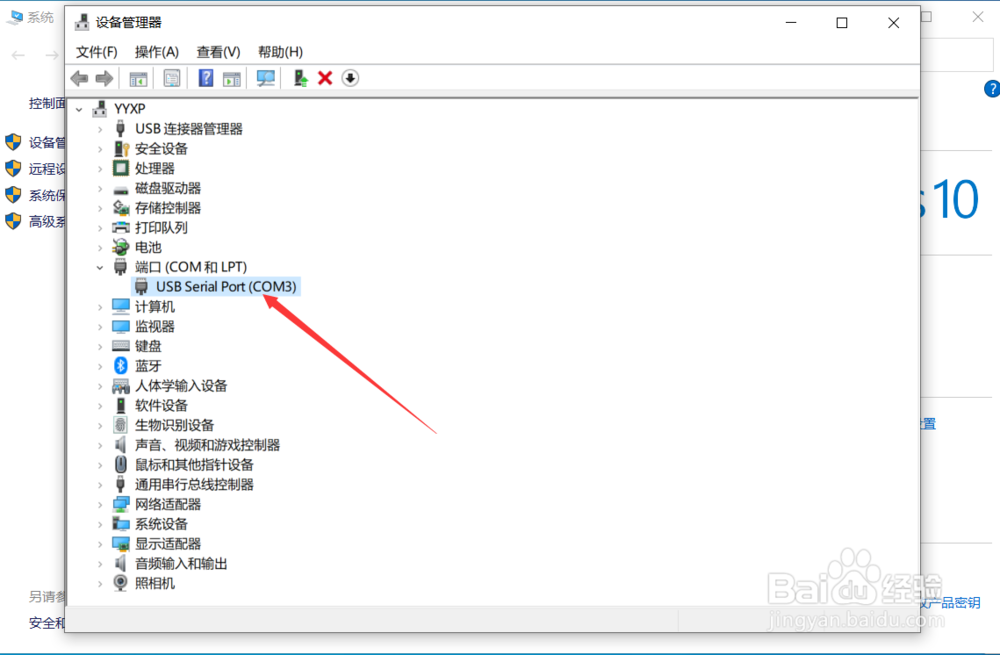
5、点击后,在弹出的右键界面点击“属性”。
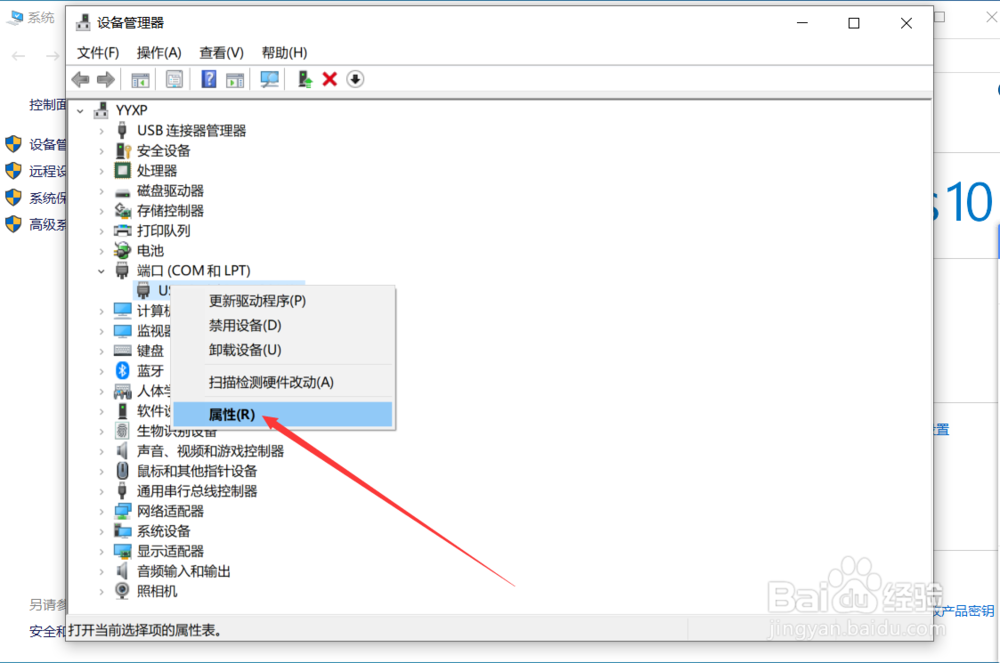
6、进入属性界面后,点击“端口设置”。
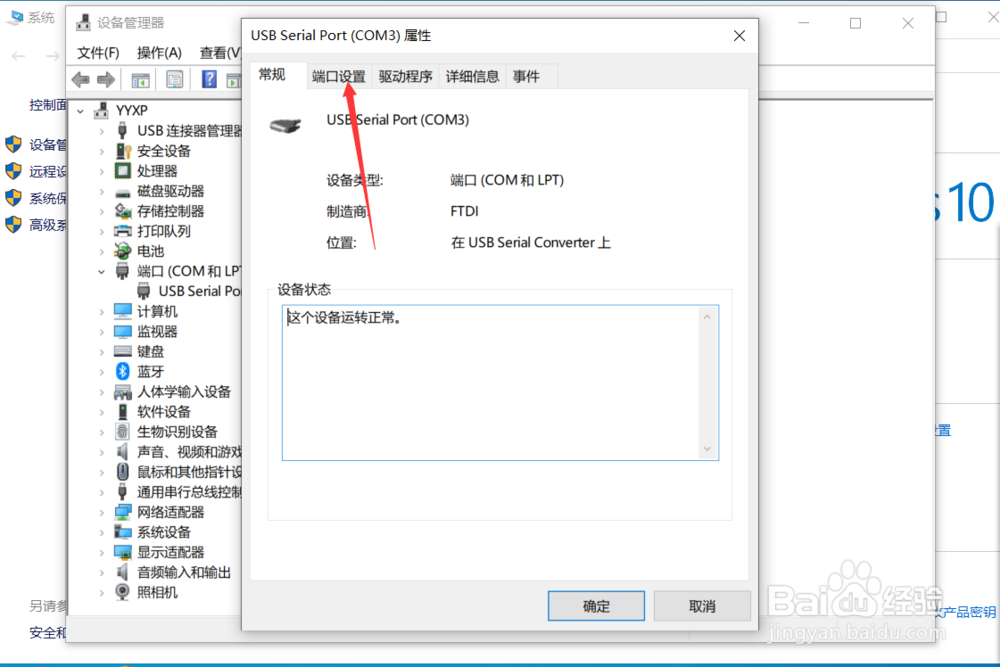
7、进入端口设置界面后,点击“高级”。
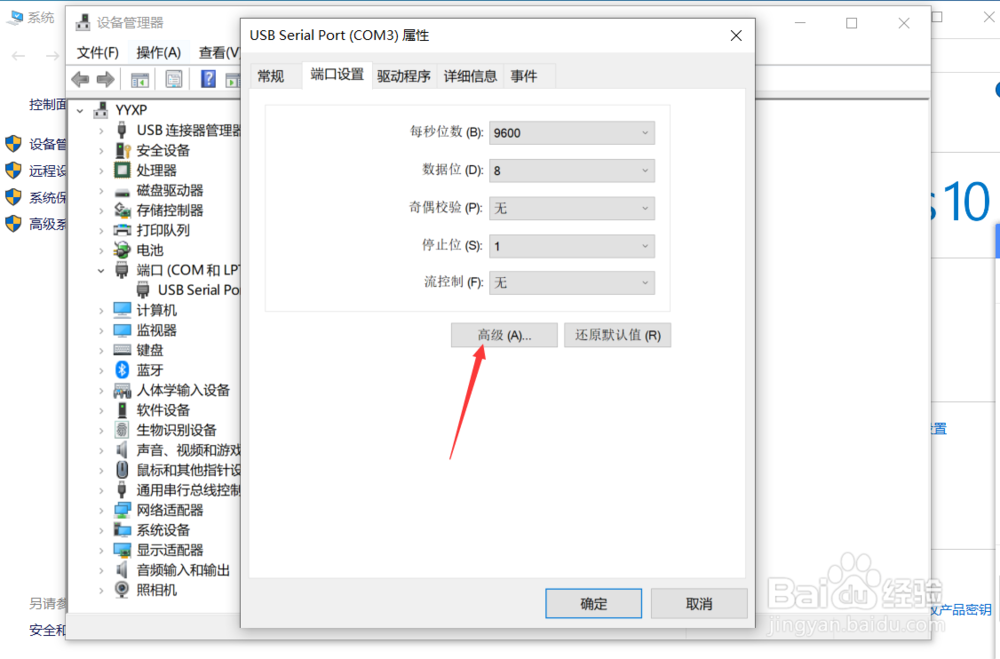
8、进入高级界面后,设置好串口号,然后点击“确定”。
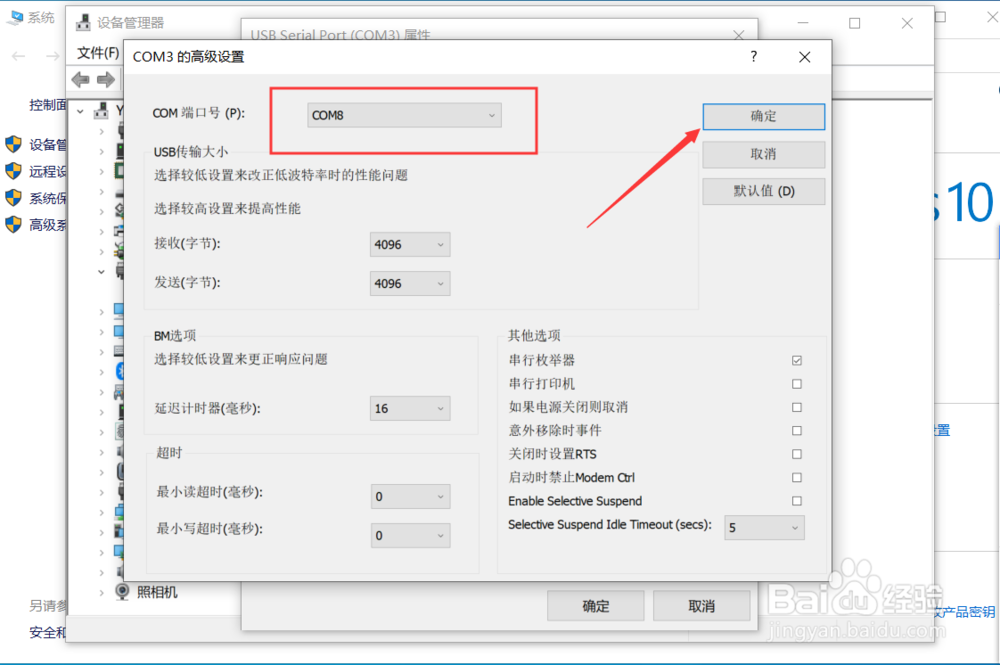
9、点击确定后,返回到设备管理器界面,就可以看到COM端口号已成功更改了。
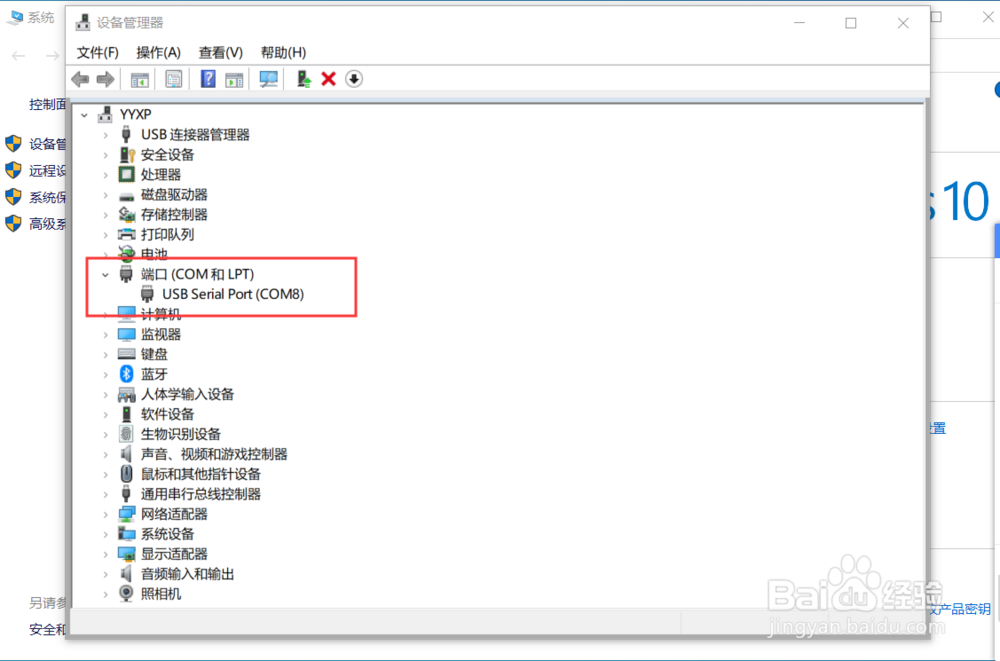
1、win10系统更改COM端口号的操作步骤:
1、用鼠标右键点击此电脑—属性
2、进入属性界面后点击设备管理器
3、进入设备管理器右键点击COM端口—属性
4、在com属性界面点击端口设置
5、在端口设置点击高级
6、在高级界面设置端口号并点击确定
7、com端口号成功更改

声明:本网站引用、摘录或转载内容仅供网站访问者交流或参考,不代表本站立场,如存在版权或非法内容,请联系站长删除,联系邮箱:site.kefu@qq.com。
阅读量:109
阅读量:28
阅读量:129
阅读量:115
阅读量:20